在使用计算机的过程中,不可避免地会遇到一些问题,例如系统崩溃、病毒感染或是其他不稳定的情况。此时,使用Win7一键恢复出厂设置功能是解决这些问题的有效方法。本文将详细介绍如何使用Win7一键恢复功能进行系统恢复,帮助用户快速解决问题。
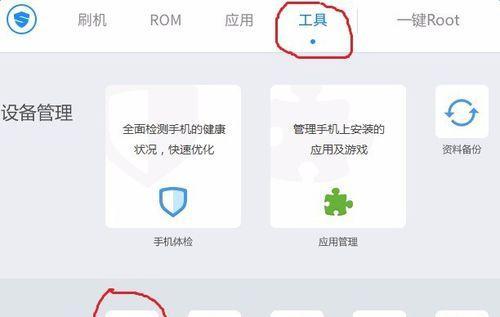
什么是Win7一键恢复出厂设置?
Win7一键恢复出厂设置是一种系统恢复功能,它可以将计算机的操作系统恢复到出厂时的状态,包括所有预装的软件和驱动程序。它是微软提供的一个方便且快捷的方法,可以帮助用户快速修复系统问题。
为什么使用Win7一键恢复出厂设置?
使用Win7一键恢复出厂设置有很多好处。它可以解决许多计算机问题,包括系统错误、病毒感染和系统崩溃等。它可以帮助用户回到初始状态,即恢复到计算机出厂时的设置,这样可以消除用户自己更改设置导致的问题。
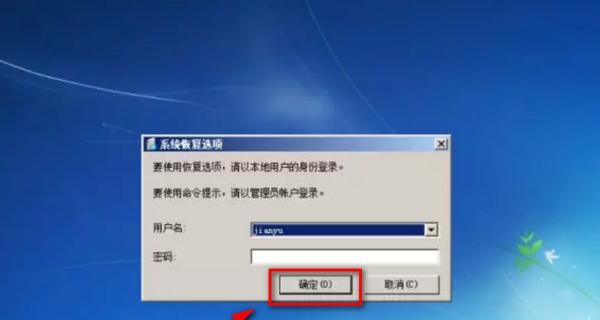
使用Win7一键恢复出厂设置的注意事项
在使用Win7一键恢复出厂设置之前,有一些注意事项需要了解。此操作将清除计算机上的所有数据,包括文档、照片和个人文件,因此在操作之前需要备份重要文件。此操作也会清除所有安装的程序和驱动程序,因此在操作之前要确保有相关的安装文件和驱动程序备份。
如何使用Win7一键恢复出厂设置?
使用Win7一键恢复出厂设置非常简单。进入计算机的“开始”菜单,找到“控制面板”选项并打开。在控制面板中找到“系统和安全”选项,点击进入。接下来,在“系统和安全”界面中找到“备份和还原”选项,点击进入。
进入Win7一键恢复界面
在“备份和还原”界面中,可以看到“恢复计算机”选项,点击进入。在弹出的窗口中选择“高级恢复方法”,点击下一步。在下一个界面中,选择“使用系统图像恢复”的选项,并点击下一步。
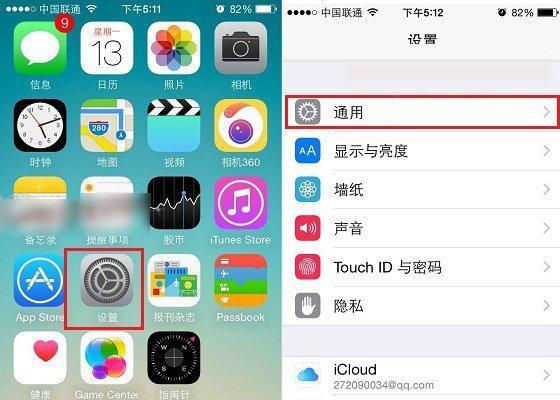
选择系统恢复
在“使用系统图像恢复”界面中,系统会列出可用的系统图像。用户可以选择其中一个系统图像,也可以选择“选择其他系统映像”来浏览其他位置的系统图像文件。选择完毕后,点击下一步。
确认恢复设置
在下一个界面中,系统会显示将要还原的磁盘和分区。用户需要确认这些设置,并点击下一步。在确认之前,请确保已经备份了重要的数据和文件。
开始恢复操作
在确认恢复设置之后,系统会提供最后的确认界面,用户需要再次确认要恢复到出厂设置。确认无误后,点击开始恢复按钮。系统将开始执行恢复操作,并在完成后重新启动计算机。
等待恢复完成
在恢复过程中,系统会显示进度条,用户需要耐心等待恢复操作完成。恢复的时间取决于计算机的硬件配置和数据量大小。请确保计算机处于稳定的电源供应状态,避免中断恢复过程。
设置个人偏好
在恢复完成后,系统会重新启动,进入设置过程。用户可以根据个人偏好进行一些常用设置,例如选择语言、时区和键盘布局等。
重新安装软件和驱动程序
在完成基本设置后,用户需要重新安装之前使用的软件和驱动程序。可以使用原始安装光盘或从官方网站下载最新版本的软件和驱动程序。
恢复个人文件和数据
在重新安装软件和驱动程序之后,用户可以将之前备份的个人文件和数据恢复到计算机中。可以使用外部存储设备或云存储服务进行数据恢复。
更新系统和程序
在完成恢复操作后,建议用户更新操作系统和已安装的程序到最新版本。这样可以提高计算机的安全性和稳定性,并享受到更好的用户体验。
避免再次遇到问题的建议
为了避免再次遇到类似问题,用户可以采取一些预防措施。例如,定期备份重要的文件和数据,安装可信的杀毒软件和防火墙,避免下载不明来源的软件。
Win7一键恢复出厂设置是一个非常方便的功能,可以帮助用户解决各种计算机问题。在使用之前,请注意备份重要文件,理解恢复的注意事项,并按照操作步骤逐步进行恢复操作。同时,也要保持计算机的安全和稳定,避免再次遇到类似问题。

















